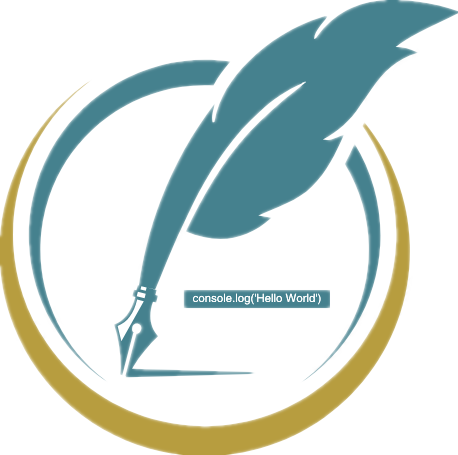其他常见事件
其他常见事件
# 其他常见事件
# 资源事件
# beforeunload 事件
beforeunload事件在窗口、文档、各种资源将要卸载前触发。它可以用来防止用户不小心卸载资源。
如果该事件对象的returnValue属性是一个非空字符串,那么浏览器就会弹出一个对话框,询问用户是否要卸载该资源。但是,用户指定的字符串可能无法显示,浏览器会展示预定义的字符串。如果用户点击“取消”按钮,资源就不会卸载。
window.addEventListener('beforeunload', function (event) {
event.returnValue = '你确定离开吗?';
});
2
3
上面代码中,用户如果关闭窗口,浏览器会弹出一个窗口,要求用户确认。
浏览器对这个事件的行为很不一致,有的浏览器调用event.preventDefault(),也会弹出对话框。IE 浏览器需要显式返回一个非空的字符串,才会弹出对话框。而且,大多数浏览器在对话框中不显示指定文本,只显示默认文本。因此,可以采用下面的写法,取得最大的兼容性。
window.addEventListener('beforeunload', function (e) {
var confirmationMessage = '确认关闭窗口?';
e.returnValue = confirmationMessage;
return confirmationMessage;
});
2
3
4
5
6
注意,许多手机浏览器(比如 Safari)默认忽略这个事件,桌面浏览器也有办法忽略这个事件。所以,它可能根本不会生效,不能依赖它来阻止用户关闭浏览器窗口,最好不要使用这个事件。
另外,一旦使用了beforeunload事件,浏览器就不会缓存当前网页,使用“回退”按钮将重新向服务器请求网页。这是因为监听这个事件的目的,一般是为了网页状态,这时缓存页面的初始状态就没意义了。
# unload 事件
unload事件在窗口关闭或者document对象将要卸载时触发。它的触发顺序排在beforeunload、pagehide事件后面。
unload事件发生时,文档处于一个特殊状态。所有资源依然存在,但是对用户来说都不可见,UI 互动全部无效。这个事件是无法取消的,即使在监听函数里面抛出错误,也不能停止文档的卸载。
window.addEventListener('unload', function(event) {
console.log('文档将要卸载');
});
2
3
手机上,浏览器或系统可能会直接丢弃网页,这时该事件根本不会发生。而且跟beforeunload事件一样,一旦使用了unload事件,浏览器就不会缓存当前网页,理由同上。因此,任何情况下都不应该依赖这个事件,指定网页卸载时要执行的代码,可以考虑完全不使用这个事件。
该事件可以用pagehide代替。
# load 事件,error 事件
load事件在页面或某个资源加载成功时触发。注意,页面或资源从浏览器缓存加载,并不会触发load事件。
window.addEventListener('load', function(event) {
console.log('所有资源都加载完成');
});
2
3
error事件是在页面或资源加载失败时触发。abort事件在用户取消加载时触发。
这三个事件实际上属于进度事件,不仅发生在document对象,还发生在各种外部资源上面。浏览网页就是一个加载各种资源的过程,图像(image)、样式表(style sheet)、脚本(script)、视频(video)、音频(audio)、Ajax请求(XMLHttpRequest)等等。这些资源和document对象、window对象、XMLHttpRequestUpload 对象,都会触发load事件和error事件。
最后,页面的load事件也可以用pageshow事件代替。
# session 历史事件
# pageshow 事件,pagehide 事件
默认情况下,浏览器会在当前会话(session)缓存页面,当用户点击“前进/后退”按钮时,浏览器就会从缓存中加载页面。
pageshow事件在页面加载时触发,包括第一次加载和从缓存加载两种情况。如果要指定页面每次加载(不管是不是从浏览器缓存)时都运行的代码,可以放在这个事件的监听函数。
第一次加载时,它的触发顺序排在load事件后面。从缓存加载时,load事件不会触发,因为网页在缓存中的样子通常是load事件的监听函数运行后的样子,所以不必重复执行。同理,如果是从缓存中加载页面,网页内初始化的 JavaScript 脚本(比如 DOMContentLoaded 事件的监听函数)也不会执行。
window.addEventListener('pageshow', function(event) {
console.log('pageshow: ', event);
});
2
3
pageshow事件有一个persisted属性,返回一个布尔值。页面第一次加载时,这个属性是false;当页面从缓存加载时,这个属性是true。
window.addEventListener('pageshow', function(event){
if (event.persisted) {
// ...
}
});
2
3
4
5
pagehide事件与pageshow事件类似,当用户通过“前进/后退”按钮,离开当前页面时触发。它与 unload 事件的区别在于,如果在 window 对象上定义unload事件的监听函数之后,页面不会保存在缓存中,而使用pagehide事件,页面会保存在缓存中。
pagehide事件实例也有一个persisted属性,将这个属性设为true,就表示页面要保存在缓存中;设为false,表示网页不保存在缓存中,这时如果设置了unload 事件的监听函数,该函数将在 pagehide 事件后立即运行。
如果页面包含<frame>或<iframe>元素,则<frame>页面的pageshow事件和pagehide事件,都会在主页面之前触发。
注意,这两个事件只在浏览器的history对象发生变化时触发,跟网页是否可见没有关系。
# popstate 事件
popstate事件在浏览器的history对象的当前记录发生显式切换时触发。注意,调用history.pushState()或history.replaceState(),并不会触发popstate事件。该事件只在用户在history记录之间显式切换时触发,比如鼠标点击“后退/前进”按钮,或者在脚本中调用history.back()、history.forward()、history.go()时触发。
该事件对象有一个state属性,保存history.pushState方法和history.replaceState方法为当前记录添加的state对象。
window.onpopstate = function (event) {
console.log('state: ' + event.state);
};
history.pushState({page: 1}, 'title 1', '?page=1');
history.pushState({page: 2}, 'title 2', '?page=2');
history.replaceState({page: 3}, 'title 3', '?page=3');
history.back(); // state: {"page":1}
history.back(); // state: null
history.go(2); // state: {"page":3}
2
3
4
5
6
7
8
9
上面代码中,pushState方法向history添加了两条记录,然后replaceState方法替换掉当前记录。因此,连续两次back方法,会让当前条目退回到原始网址,它没有附带state对象,所以事件的state属性为null,然后前进两条记录,又回到replaceState方法添加的记录。
浏览器对于页面首次加载,是否触发popstate事件,处理不一样,Firefox 不触发该事件。
# hashchange 事件
hashchange事件在 URL 的 hash 部分(即#号后面的部分,包括#号)发生变化时触发。该事件一般在window对象上监听。
hashchange的事件实例具有两个特有属性:oldURL属性和newURL属性,分别表示变化前后的完整 URL。
// URL 是 http://www.example.com/
window.addEventListener('hashchange', myFunction);
function myFunction(e) {
console.log(e.oldURL);
console.log(e.newURL);
}
location.hash = 'part2';
// http://www.example.com/
// http://www.example.com/#part2
2
3
4
5
6
7
8
9
10
11
# 网页状态事件
# DOMContentLoaded 事件
网页下载并解析完成以后,浏览器就会在document对象上触发 DOMContentLoaded 事件。这时,仅仅完成了网页的解析(整张页面的 DOM 生成了),所有外部资源(样式表、脚本、iframe 等等)可能还没有下载结束。也就是说,这个事件比load事件,发生时间早得多。
document.addEventListener('DOMContentLoaded', function (event) {
console.log('DOM生成');
});
2
3
注意,网页的 JavaScript 脚本是同步执行的,脚本一旦发生堵塞,将推迟触发DOMContentLoaded事件。
document.addEventListener('DOMContentLoaded', function (event) {
console.log('DOM 生成');
});
// 这段代码会推迟触发 DOMContentLoaded 事件
for(var i = 0; i < 1000000000; i++) {
// ...
}
2
3
4
5
6
7
8
# readystatechange 事件
readystatechange事件当 Document 对象和 XMLHttpRequest 对象的readyState属性发生变化时触发。document.readyState有三个可能的值:loading(网页正在加载)、interactive(网页已经解析完成,但是外部资源仍然处在加载状态)和complete(网页和所有外部资源已经结束加载,load事件即将触发)。
document.onreadystatechange = function () {
if (document.readyState === 'interactive') {
// ...
}
}
2
3
4
5
这个事件可以看作DOMContentLoaded事件的另一种实现方法。
# 窗口事件
# scroll 事件
scroll事件在文档或文档元素滚动时触发,主要出现在用户拖动滚动条。
window.addEventListener('scroll', callback);
该事件会连续地大量触发,所以它的监听函数之中不应该有非常耗费计算的操作。推荐的做法是使用requestAnimationFrame或setTimeout控制该事件的触发频率,然后可以结合customEvent抛出一个新事件。
(function () {
var throttle = function (type, name, obj) {
var obj = obj || window;
var running = false;
var func = function () {
if (running) { return; }
running = true;
requestAnimationFrame(function() {
obj.dispatchEvent(new CustomEvent(name));
running = false;
});
};
obj.addEventListener(type, func);
};
// 将 scroll 事件转为 optimizedScroll 事件
throttle('scroll', 'optimizedScroll');
})();
window.addEventListener('optimizedScroll', function() {
console.log('Resource conscious scroll callback!');
});
2
3
4
5
6
7
8
9
10
11
12
13
14
15
16
17
18
19
20
21
22
上面代码中,throttle()函数用于控制事件触发频率,它有一个内部函数func(),每次scroll事件实际上触发的是这个函数。func()函数内部使用requestAnimationFrame()方法,保证只有每次页面重绘时(每秒60次),才可能会触发optimizedScroll事件,从而实际上将scroll事件转换为optimizedScroll事件,触发频率被控制在每秒最多60次。
改用setTimeout()方法,可以放置更大的时间间隔。
(function() {
window.addEventListener('scroll', scrollThrottler, false);
var scrollTimeout;
function scrollThrottler() {
if (!scrollTimeout) {
scrollTimeout = setTimeout(function () {
scrollTimeout = null;
actualScrollHandler();
}, 66);
}
}
function actualScrollHandler() {
// ...
}
}());
2
3
4
5
6
7
8
9
10
11
12
13
14
15
16
17
上面代码中,每次scroll事件都会执行scrollThrottler函数。该函数里面有一个定时器setTimeout,每66毫秒触发一次(每秒15次)真正执行的任务actualScrollHandler。
下面是一个更一般的throttle函数的写法。
function throttle(fn, wait) {
var time = Date.now();
return function() {
if ((time + wait - Date.now()) < 0) {
fn();
time = Date.now();
}
}
}
window.addEventListener('scroll', throttle(callback, 1000));
2
3
4
5
6
7
8
9
10
11
上面的代码将scroll事件的触发频率,限制在一秒一次。
lodash函数库提供了现成的throttle函数,可以直接使用。
window.addEventListener('scroll', _.throttle(callback, 1000));
本书前面介绍过debounce的概念,throttle与它区别在于,throttle是“节流”,确保一段时间内只执行一次,而debounce是“防抖”,要连续操作结束后再执行。以网页滚动为例,debounce要等到用户停止滚动后才执行,throttle则是如果用户一直在滚动网页,那么在滚动过程中还是会执行。
# resize 事件
resize事件在改变浏览器窗口大小时触发,主要发生在window对象上面。
var resizeMethod = function () {
if (document.body.clientWidth < 768) {
console.log('移动设备的视口');
}
};
window.addEventListener('resize', resizeMethod, true);
2
3
4
5
6
7
该事件也会连续地大量触发,所以最好像上面的scroll事件一样,通过throttle函数控制事件触发频率。
# fullscreenchange 事件,fullscreenerror 事件
fullscreenchange事件在进入或退出全屏状态时触发,该事件发生在document对象上面。
document.addEventListener('fullscreenchange', function (event) {
console.log(document.fullscreenElement);
});
2
3
fullscreenerror事件在浏览器无法切换到全屏状态时触发。
# 剪贴板事件
以下三个事件属于剪贴板操作的相关事件。
cut:将选中的内容从文档中移除,加入剪贴板时触发。copy:进行复制动作时触发。paste:剪贴板内容粘贴到文档后触发。
举例来说,如果希望禁止输入框的粘贴事件,可以使用下面的代码。
inputElement.addEventListener('paste', e => e.preventDefault());
上面的代码使得用户无法在<input>输入框里面粘贴内容。
cut、copy、paste这三个事件的事件对象都是ClipboardEvent接口的实例。ClipboardEvent有一个实例属性clipboardData,是一个 DataTransfer 对象,存放剪贴的数据。具体的 API 接口和操作方法,请参见《拖拉事件》的 DataTransfer 对象部分。
document.addEventListener('copy', function (e) {
e.clipboardData.setData('text/plain', 'Hello, world!');
e.clipboardData.setData('text/html', '<b>Hello, world!</b>');
e.preventDefault();
});
2
3
4
5
上面的代码使得复制进入剪贴板的,都是开发者指定的数据,而不是用户想要拷贝的数据。
# 焦点事件
焦点事件发生在元素节点和document对象上面,与获得或失去焦点相关。它主要包括以下四个事件。
focus:元素节点获得焦点后触发,该事件不会冒泡。blur:元素节点失去焦点后触发,该事件不会冒泡。focusin:元素节点将要获得焦点时触发,发生在focus事件之前。该事件会冒泡。focusout:元素节点将要失去焦点时触发,发生在blur事件之前。该事件会冒泡。
这四个事件的事件对象都继承了FocusEvent接口。FocusEvent实例具有以下属性。
FocusEvent.target:事件的目标节点。FocusEvent.relatedTarget:对于focusin事件,返回失去焦点的节点;对于focusout事件,返回将要接受焦点的节点;对于focus和blur事件,返回null。
由于focus和blur事件不会冒泡,只能在捕获阶段触发,所以addEventListener方法的第三个参数需要设为true。
form.addEventListener('focus', function (event) {
event.target.style.background = 'pink';
}, true);
form.addEventListener('blur', function (event) {
event.target.style.background = '';
}, true);
2
3
4
5
6
7
上面代码针对表单的文本输入框,接受焦点时设置背景色,失去焦点时去除背景色。
# CustomEvent 接口
CustomEvent 接口用于生成自定义的事件实例。那些浏览器预定义的事件,虽然可以手动生成,但是往往不能在事件上绑定数据。如果需要在触发事件的同时,传入指定的数据,就可以使用 CustomEvent 接口生成的自定义事件对象。
浏览器原生提供CustomEvent()构造函数,用来生成 CustomEvent 事件实例。
new CustomEvent(type, options)
CustomEvent()构造函数接受两个参数。第一个参数是字符串,表示事件的名字,这是必须的。第二个参数是事件的配置对象,这个参数是可选的。CustomEvent的配置对象除了接受 Event 事件的配置属性,只有一个自己的属性。
detail:表示事件的附带数据,默认为null。
下面是一个例子。
var event = new CustomEvent('build', { 'detail': 'hello' });
function eventHandler(e) {
console.log(e.detail);
}
document.body.addEventListener('build', function (e) {
console.log(e.detail);
});
document.body.dispatchEvent(event);
2
3
4
5
6
7
8
9
10
11
上面代码中,我们手动定义了build事件。该事件触发后,会被监听到,从而输出该事件实例的detail属性(即字符串hello)。
下面是另一个例子。
var myEvent = new CustomEvent('myevent', {
detail: {
foo: 'bar'
},
bubbles: true,
cancelable: false
});
el.addEventListener('myevent', function (event) {
console.log('Hello ' + event.detail.foo);
});
el.dispatchEvent(myEvent);
2
3
4
5
6
7
8
9
10
11
12
13
上面代码也说明,CustomEvent 的事件实例,除了具有 Event 接口的实例属性,还具有detail属性。